

By Gina Barrow, Last updated: December 3, 2021
iTunes è utile quando si tratta di gestire i contenuti del tuo iPhone. Ti offre un'esperienza one-stop-shop perché puoi fare molte cose in una sola connessione. Tuttavia, iTunes non è perfetto, molti utenti hanno riscontrato problemi come a backup iTunes danneggiato o altri errori.
Il problema più comune durante un ripristino di iTunes è che si blocca nella sezione del software di estrazione, che è la prima parte e non si sposterà. E ci sono molte possibili ragioni per cui iTunes si blocca. Potrebbe essere un iTunes obsoleto, una connessione di rete scadente, spazio di archiviazione insufficiente o forse iTunes è bloccato dal tuo software antivirus.
Qualunque sia la ragione, abbiamo le migliori soluzioni per aiutarti a risolvere iTunes bloccato sull'estrazione del software! Scopri di seguito.
Parte 1. 5 soluzioni per risolvere iTunes bloccato durante l'estrazione del softwareParte 2. Sbloccare iTunes con FoneDog Ripristino del sistema iOSConclusione
Quando utilizzi iTunes per ripristinare il tuo iPhone, il processo di ripristino viene sottoposto a un processo. Il primo processo è scaricare il firmware, quindi estrarrà e verificherà. Infine, una volta cancellato il firmware, verrà ripristinato sul tuo iPhone.
Quello che succede qui è che iTunes non sembra passare attraverso il tuo iPhone, il motivo per cui hai ricevuto quell'errore. Non è una grande preoccupazione farsi prendere dal panico, puoi semplicemente risolvere questo problema.
Le seguenti soluzioni possono aiutarti a sbarazzartene iTunes bloccato sull'estrazione del software errori.
Devi ristabilire una connessione tra il tuo iPhone e iTunes. Per fare ciò, puoi spegnere il computer e anche spegnere il tuo iPhone per un po'.
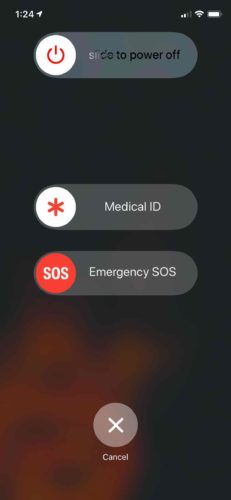
Dopo alcuni minuti, riaccendi i dispositivi e ricollega il tuo iPhone al computer. Continua il processo di ripristino e controlla se il problema è ancora in corso.
Questa prossima soluzione richiede di aggiornare sia iTunes che iPhone. Versioni software incompatibili possono anche portare a molti problemi tra cui rimanere bloccati nella parte del software di estrazione.
Per aggiornare iTunes, vai su Aiuto e fai clic su Verifica aggiornamenti. Sul tuo iPhone, vai su Impostazioni, seleziona Generale e scorri verso il basso fino alla parte inferiore e fai clic su Aggiornamento software. Segui le istruzioni su come scaricare e installare correttamente l'aggiornamento.
Il software di sicurezza del tuo computer può bloccare la connessione tra iTunes e i server Apple. Potrebbe aver identificato iTunes come un programma sospetto. Tuttavia, puoi disabilitare temporaneamente il firewall o il software di sicurezza durante il ripristino
Per disabilitare il firewall sul tuo computer Windows, apri il Pannello di controllo e seleziona Sistema e sicurezza. Individua Windows Firewall e scegli Disattiva Windows Firewall. Sul tuo Mac, vai su Preferenze di Sistema, quindi su Sicurezza e Privacy e scegli Firewall.
Se tuo iTunes ancora bloccato sull'estrazione del software ora, dovresti provare a utilizzare un computer diverso per ripristinare il tuo iPhone. iTunes può determinare se il problema è solo all'interno dell'iPhone e di iTunes. O forse il computer precedente ti impedisce di ripristinare il tuo iPhone in iTunes.
Se hai un laptop o un desktop in più o puoi prenderne uno in prestito solo per testarlo, sarebbe fantastico. Avvia iTunes su un altro computer e collega il tuo iPhone. Prova per vedere se riesci a ripristinare il tuo dispositivo senza problemi.
Infine, se non hai ancora corretto l'errore di iTunes, prova a entrare Recovery Mode e ripristinare l'iPhone.
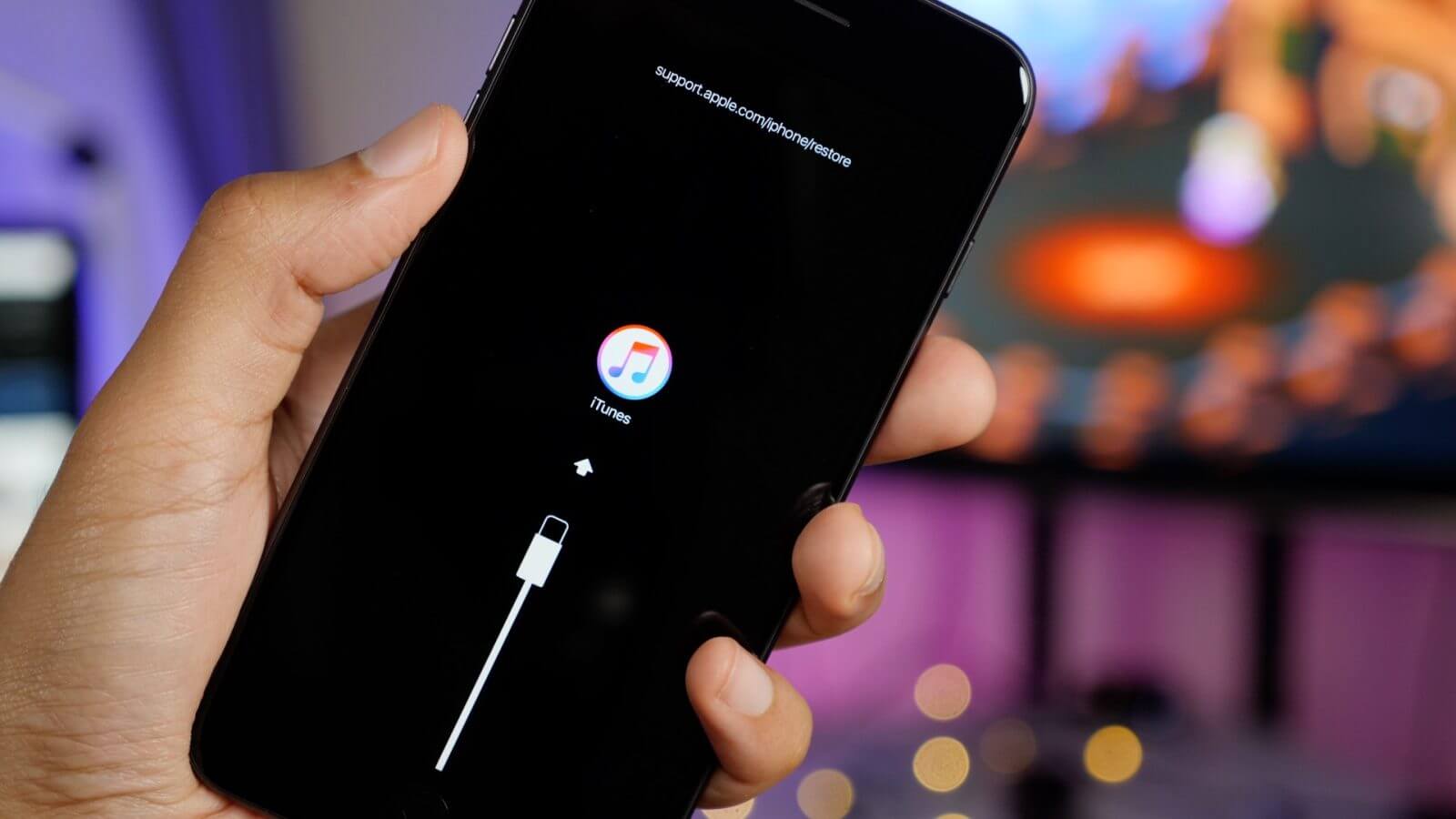
Segui questi passi:
iPhone 8 o successivo: premi rapidamente il volume su e rilascia, fai lo stesso con il tasto volume giù, tieni premuto il tasto laterale
Per iPhone 7/7 Plus: tocca e tieni premuto il tasto superiore o laterale, quindi premi e rilascia il tasto Volume giù
iPhone 6S o versioni precedenti: tocca e tieni premuti contemporaneamente i tasti Home e Superiore/Laterale
Uno dei modi più rapidi per correggere qualsiasi tipo di errore di iTunes è utilizzare un software professionale come FoneDog Ripristino del sistema iOS. Risolve eventuali problemi relativi al software iOS come iTunes bloccato durante l'estrazione del software. E poiché si tratta di scaricare la versione del firmware, FoneDog iOS System Recovery scarica, verifica ed estrae senza problemi il firmware più compatibile sul tuo iPhone.
Ripristino del sistema iOS
Risolto il problema con vari problemi del sistema iOS come la modalità di recupero, la modalità DFU , avvio dello schermo bianco all'avvio, ecc.
Riporta il tuo dispositivo iOS alla normalità dal logo Apple bianco, schermo nero, schermo blu, schermo rosso.
Riporta il tuo iOS alla normalità, nessuna perdita di dati.
Correggi l'errore iTunes 3600, l'errore 9, l'errore 14 e vari codici di errore dell'iPhone
Sblocca iPhone, iPad e iPod touch.
Scarica gratis
Scarica gratis

Devi solo connettere il tuo iPhone al computer e utilizzare FoneDog iOS System Recovery. Segui il resto dei passaggi:
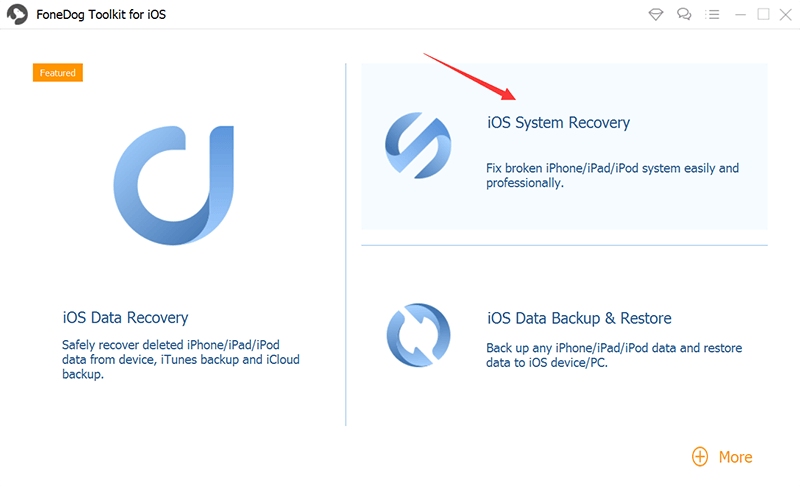
Risolvere làerrore iTunes bloccato sull'estrazione del software è facile quando sai da dove iniziare la risoluzione dei problemi.
Questo problema si verifica solo quando provi a ripristinare il tuo iPhone tramite Wi-Fi su iTunes. In questo articolo, ti sono state fornite 5 soluzioni per provare a risolvere questo errore di iTunes.
Ogni soluzione è ideale e può risolvere immediatamente il problema. Tuttavia, se l'errore di iTunes è ancora in corso, il metodo più conveniente da utilizzare è FoneDog iOS System Recovery. Questo software ripara rapidamente il tuo iOS.
Nel caso in cui i tuoi dati siano andati persi durante il processo di ripristino e non hai eseguito un backup, puoi utilizzare FoneDog Recupero dati iOS per recuperare file persi o cancellati. Questo software viene fornito con tre opzioni di ripristino tra cui scegliere: ripristino direttamente dal dispositivo, ripristino da iTunes e ripristino da iCloud.
Persone anche leggereCome ripristinare iPhone da iCloud Backup?Come eseguire il backup di iPhone con e senza iCloud
Scrivi un Commento
Commento
iOS Data Recovery
Ci sono tre modi per recuperare i dati cancellati da un iPhone o iPad.
Scarica Gratis Scarica GratisArticoli Popolari
/
INTERESSANTENOIOSO
/
SEMPLICEDIFFICILE
Grazie! Ecco le tue scelte:
Excellent
Rating: 4.7 / 5 (Basato su 90 rating)